Warning: Undefined array key 4 in /home/danyan/applekyo.com/public_html/wp1/wp-content/themes/swell_child/functions.php on line 199
Warning: Undefined array key 6 in /home/danyan/applekyo.com/public_html/wp1/wp-content/themes/swell_child/functions.php on line 202
この記事は約 3 分で読めます。
アンケートにご協力お願いします。
iPadをお持ちの方
iPadをお持ちの方は普段どのようなことにiPadを使っているか回答お願いします。また、複数選択可能ですので、あてはまるものすべてにチェックを入れて「回答」を最後に必ず押してください。ご協力お願いします。
[yop_poll id=”13″]
iPadをお持ちでない方
iPadをお持ちでない方は、今回発売されたiPad Proの購入アンケートにご協力お願いします。また、複数回答可能ですので、あてはまるものすべてにチェックを入れて「回答」を最後に押してください。ご協力お願いします。
[yop_poll id=”12″]
私がiPad Proを購入した動機
私、LATAがIPad Pro(第4世代)を購入しようと決断した動機は主に5つあります。
- 元々、iPad Proが欲しかったから。
- iPad ProにLiDARスキャナが搭載したから。
- このブログを外出先でも手軽に作りたいから。
- iPad Proの大画面で次に開催されるWWDC 2020を観たいから。
- 学校の授業の内容をまとめるのに使いたいから。
他にもたくさんの理由でiPad Pro(第4世代)を購入しました。
スポンサードリンク
まずは購入方法
1度目の注文(通常の注文)
私が最初、新型iPad Proが発売されたことを知ったのは、YoutubeでAppleが公開した動画の通知がきっかけでした。
それからサッと新型iPad Proのスペックや新機能を確認し、iPad Proを注文しました。
このときは、Apple Storeアプリから注文しました。
[applink id=”375380948″ title=”Apple Store”]
ちなみに今回私が購入したのは、iPad Pro 12.9インチ Wi-Fi + Cellular 128GB シルバーとSmart FolioとApple Pencilです。
上の商品をカゴに追加して、私の場合はApple Payに対応していないプリペイドカードなので“その他の支払い方法”を押しました。
支払い方法を登録して“ご注文の確定”を押しました。←ここで私はミスを犯す…
“ご注文の確定”を押してしばらくすると、Appleから“ご注文の確認”のメールと“ご注文ありがとうございます”のメールが届きました。
そして先程記した“ミス”に気づいたんです。そのミスとは、Apple Store ギフトカードを入力するのを忘れていたことです!
当然ながら、プリペイドカードには、商品代金全額から、iPad Pro購入のために私が事前購入していたApple Store ギフトカードの額を除いた額しか入れていませんでしたのでiPad Proの決済はされていませんでした。
そして、”お支払いに関する重要なお知らせ”が届きました。
2度目の注文(Apple学割での注文)
そんなわけで注文できず落胆していた私。
再度iPad Proを注文するためにAppleのホームページを開きました。
ここで私は、「あっ、Appleの学割があるじゃん」とAppleの学割の存在を思いだしました。
なので、Appleの学割で購入するために、ブラウザでAppleの学生・教職員向けストアを開きました。
iPad Proだけをカゴに追加して、今度はちゃんとApple Store ギフトカードを入力してから”ご注文の確定”を押しました。
やはり、“ご注文の確定”を押してしばらくすると、Appleから“ご注文の確認”のメールと“ご注文ありがとうございます”のメールが届きました。
3月21日に注文状況が”配送準備中”に変わり、Apple Storeギフトカードの状態も”処理中”に変わりました。
また、“ミス”をした注文のiPad Proをキャンセルもしておきました。
ついに3月24日に配送状況が”出荷完了”になり、iPad Proが配送されました。
さらに、Apple Store ギフトカードも”Eメールに送信済み”になりました。
今回貰ったApple Store ギフトカードは、Apple Pencilの替えチップと、Magic Trackpadの購入に使用しました。
また、これらの商品のレビューに関しては、また後日に投稿しようと思っていますので、もう少々お待ちください。
Apple:Apple Pencilチップ – 4個入り
Apple: Magic Trackpad 2 -シルバー
スポンサードリンク
いざ、開封!
Smart FolioとApple Pencilは3月21日に配達され、iPad Proは3月25日に配達されました。
Smart Folio、Apple Pencil
到着
開封
なんと、Smart Folioの背面にもAppleマークがあるんです!

iPad Pro
到着
3月25日 9:45頃に家に配達されました。

開封
iPad ProにSmart FolioとApple Pencilをつけました。
初めてのiPad Pro購入はどうだったか。
Apple Storeアプリで購入するのは初めてではなく、何度か購入したことはありましたが、Apple Storeギフトカードを使っての購入は初めてだったので、決済情報を入れ忘れてしまいました。
ですがその代わりにAppleの学割に気付き、結果、学割価格で購入することができました。
気が付いた方もいらっしゃるかと思いますが、私が購入した学割価格のiPad Proだと、通常の購入に比べて、10,000円近くも安く購入することができました。
さらに4月6日までなら、MacかiPadを買うと、Apple Storeギフトカードがもらえます。
Macを購入すれば最大21,000円割引+18,000円分のApple Storeギフトカードがもらえます。
iPadを購入すれば最大5,000円割引+12,000円分のApple Storeギフトカードがもらえます。
Appleホームページ
つまり今回私は通常の方法で買うより、17,000円相当安く買うことができました。
学生の皆さん、Appleの学割を使用して、楽しいキャンバスライフを送りましょう。
教職員の方やPTAの役員の方もAppleの学割で購入することができます。
スポンサードリンク
Appleの学割で購入する方法(まとめ)
- Apple Store アプリでは、学割で購入することができませんので、Appleのホームページにアクセスします。
- 一番下までスクロールして、”アカウント”の”Apple Storeアカウント”を押します。
- 買いたいApple製品をかごに追加します。
- ”配送を希望する”か”お客様がご自身で受け取る”のどちらかを選択します。
- ”配送を希望する”を選択した方は、配送時間帯を選択します。
- 配送先と連絡先情報を入力します。
- 支払方法を選択します。(Apple Storeギフトカードをお持ちの方は、”Apple Storeギフトカードを適用”を押して、Apple StoreギフトカードのPINを入力します。)
- 注文内容を確認して”注文する”を押します。
- 完了。
私の場合は普通の注文と変わらず、学割での注文とはいえ、他に特別にすることは何もありませんでした。
Appleの学割は学生、教職員、PTA役員のみ学割で購入することができます。
また、学割対象外の方が購入すると、最悪”学割”サービス自体がなくなる可能性もありますので、学割対象外の方は学生のために購入しないようご協力お願いします。
Apple教噂リーク最新情報まとめをもっと見る
購読すると最新の投稿がメールで送信されます。





























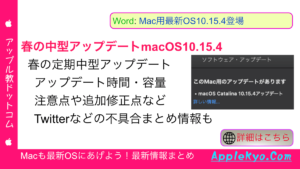
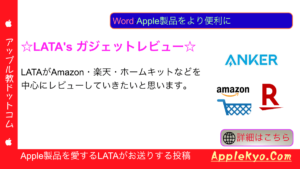
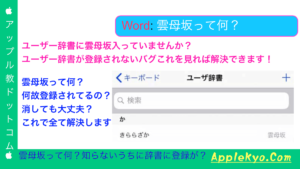
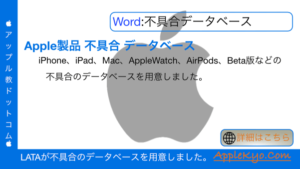
コメント